magicJack:Cómo arreglar la falta de sonido

El magicJack es un dispositivo USB que le permite realizar llamadas telefónicas a un costo reducido en comparación con el servicio telefónico tradicional. El dispositivo magicJack se conecta directamente a su computadora y tiene un enchufe para el cable telefónico que le permite conectarse y usar su teléfono residencial normal para hacer llamadas. Al pagar una tarifa de suscripción anual, puede usar magicJack para hacer llamadas locales y de larga distancia en los Estados Unidos y Canadá. Como cualquier dispositivo, puede experimentar problemas operativos con magicJack, incluidos problemas de sonido. Solucionar el problema suele ser tan fácil como comprobar las conexiones y las propiedades.
Paso 1

Verifique que el dispositivo esté correctamente conectado a su computadora. El magicJack se conecta a una toma USB de su computadora. Si está conectado correctamente, asegúrese de que su teléfono esté conectado al magicJack.
Paso 2
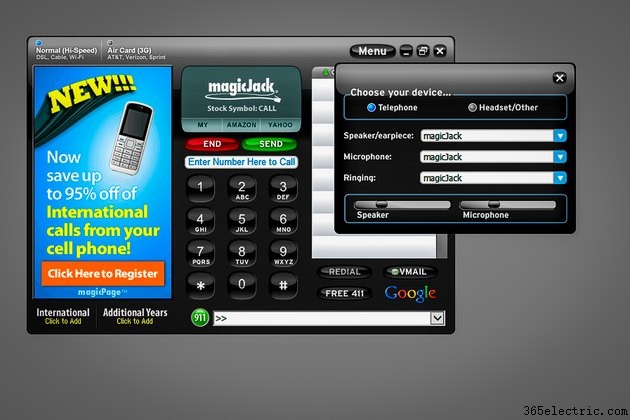
Verifique la configuración de volumen en su teléfono para asegurarse de que el volumen no esté silenciado. En su computadora, abra el menú magicJack y haga clic en la pestaña "Volumen". Verifique el nivel de volumen y asegúrese de que el auricular esté seleccionado.
Paso 3
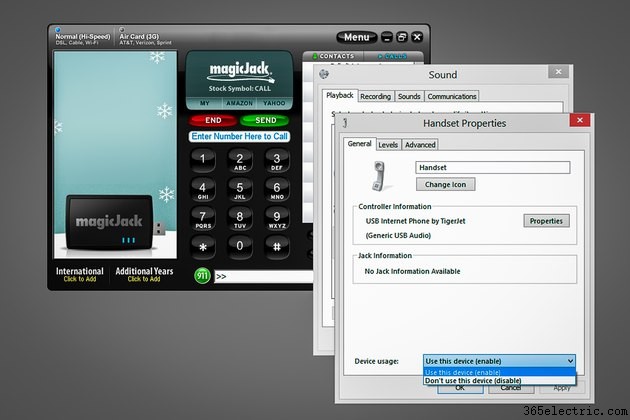
Abra el menú de sonido en su computadora haciendo clic derecho en el icono de volumen en su barra de menú. Seleccione "dispositivos de reproducción" en el menú emergente. En el menú de reproducción, haga clic con el botón derecho en el icono del teléfono y seleccione "Propiedades". En el menú desplegable "Uso del dispositivo", verifique que la opción "Habilitado" esté seleccionada.
Paso 4

Desconecte su módem de Internet durante tres minutos, luego vuelva a enchufarlo. Una vez que se restablezca su conexión a Internet, desconecte el dispositivo USB magicJack de su computadora y luego vuelva a enchufarlo para restablecer el dispositivo.
- ·Cómo arreglar un cambiador de CD Audiophile
- ·Cómo arreglar un Rattling Subwoofer
- ·¿Cómo reparar No hay sonido en Zune
- ·Cómo arreglar el sonido en un TV RCA
- ·Cómo reparar el sonido en una computadora portátil HP Pavilion
- ·Cómo arreglar una tarjeta de sonido
- ·Cómo arreglar el sonido en un televisor RCA
- ·Cómo solucionar problemas con el cursor del ratón de la computadora
